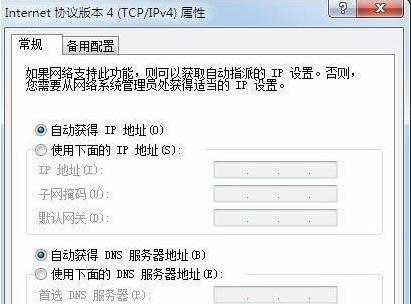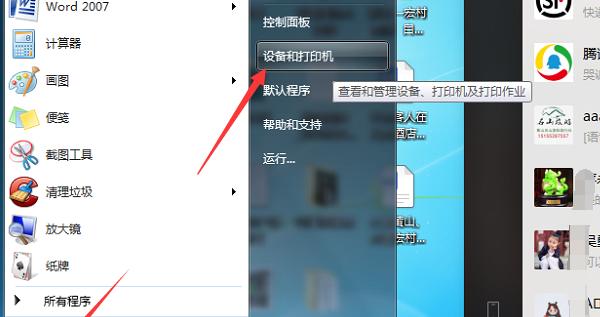在如今的信息时代,打印机已经成为了我们工作和生活中必不可少的设备之一。而传统的有线打印机仅能连接一个电脑,使得多人共享打印变得不便。然而,通过添加网络共享打印机,我们可以实现多台电脑共享一个打印机的功能,大大提高了工作效率。本文将详细介绍如何添加网络共享打印机,让你轻松实现无线打印。
一:检查网络连接
确保你的打印机和电脑都连接在同一个局域网中。检查路由器是否正常工作,并确保打印机和电脑都能够正常连接到该路由器。
二:设置打印机共享
进入电脑的控制面板,找到“设备和打印机”选项,并右键点击要共享的打印机。选择“共享”选项,并按照提示完成设置。
三:查找网络共享打印机
在其他电脑上打开“设备和打印机”选项,点击“添加打印机”按钮。选择“添加网络、蓝牙或无线打印机”选项,系统会自动搜索到已经共享的打印机,选择并点击“下一步”。
四:选择打印机驱动程序
系统会自动为你匹配正确的打印机驱动程序,如果没有找到,你可以手动选择或下载适用于你的打印机型号的驱动程序,并完成安装。
五:输入网络地址
如果系统没有自动检测到打印机,你可以手动输入打印机的网络地址。在打印机上找到打印机网络配置页面,查看打印机的IP地址,并在电脑上输入该地址。
六:确认设置
在选择完驱动程序后,系统会询问你是否要将该打印机设置为默认打印机。选择“是”或“否”按照你的需要进行设置。
七:测试打印
添加完成后,选择“打印测试页”以确认网络共享打印机是否正常工作。如果测试页成功打印出来,说明你已经成功添加了网络共享打印机。
八:添加更多电脑
如果你还有其他电脑需要添加网络共享打印机,重复以上步骤即可。
九:修改共享设置
在“设备和打印机”选项中,右键点击已经共享的打印机,选择“打开打印队列”,你可以进行打印机的更多设置,如默认打印纸张大小、打印质量等。
十:管理打印任务
在“设备和打印机”选项中,右键点击已经共享的打印机,选择“查看打印队列”,你可以管理当前的打印任务,如暂停、继续或取消任务。
十一:解决共享问题
如果在添加网络共享打印机的过程中遇到了问题,可以尝试重新检查网络连接、重新设置共享或重新安装驱动程序等方法来解决。
十二:注意事项
在添加网络共享打印机时,注意确保打印机和电脑都处于同一个局域网中,同时保证路由器的正常工作。还要确保电脑已经安装了正确的打印机驱动程序。
十三:安全性考虑
在共享打印机时,要考虑到网络安全问题。建议设置访问密码,只允许授权用户访问共享打印机,以避免未经授权的访问和潜在的数据泄露。
十四:节能环保
通过添加网络共享打印机,不仅方便了多人共享打印,还能够节约能源和纸张的使用,减少对环境的影响。
十五:
通过本文介绍的步骤,你可以轻松地添加网络共享打印机,实现多台电脑的无线打印。这将大大提高工作效率,同时也减少了设备的成本和环境的影响。所以赶紧尝试一下吧!
一步步教你连接并使用网络共享打印机
网络共享打印机的出现,使得多台电脑可以共享一个打印设备,大大提高了办公效率。本文将详细介绍如何添加网络共享打印机,让你轻松实现打印机的网络共享。
确定网络共享打印机的位置
1.检查打印机是否已经连接到网络,确认其IP地址和名称。
2.确定打印机所在的位置,方便后续操作。
检查网络设置
3.确保你的电脑和网络共享打印机处于同一个局域网内。
4.打开电脑的控制面板,点击“网络和Internet”,进入网络设置。
搜索网络共享打印机
5.在网络设置界面,点击“添加设备”或“添加打印机”。
6.选择“搜索网络打印机”选项。
添加网络共享打印机
7.在搜索结果中找到目标打印机,双击或右键选择“添加设备”。
8.等待系统安装驱动程序并成功连接打印机。
设置默认打印机
9.打开控制面板,点击“设备和打印机”。
10.右键点击已添加的打印机,选择“设置为默认打印机”。
测试打印
11.打开你需要打印的文档或图片。
12.点击“文件”-“打印”,选择默认打印机。
13.确认打印设置后点击“打印”按钮。
共享打印机给其他电脑使用
14.在控制面板中,右键点击已添加的打印机,选择“共享”。
15.在共享设置中,勾选“共享此打印机”,并设置共享名称。
通过以上步骤,我们可以轻松地添加和使用网络共享打印机。网络共享打印机的使用能够方便多台电脑之间的共享打印任务,提高工作效率。希望本文的介绍能够帮助到需要添加网络共享打印机的用户。